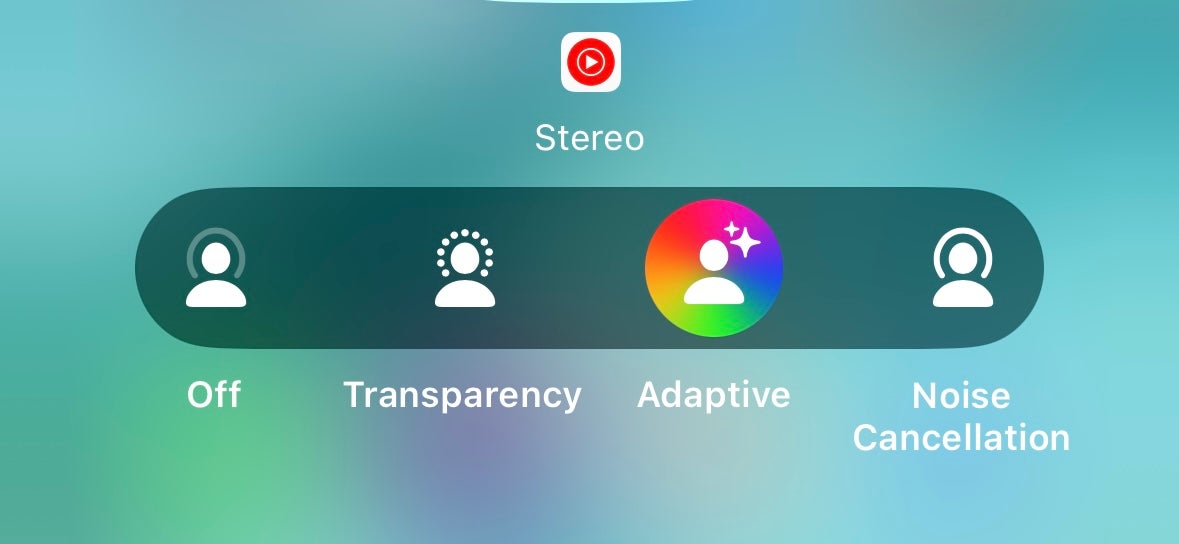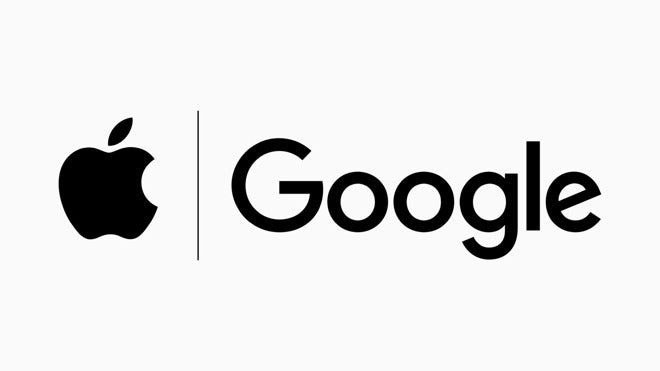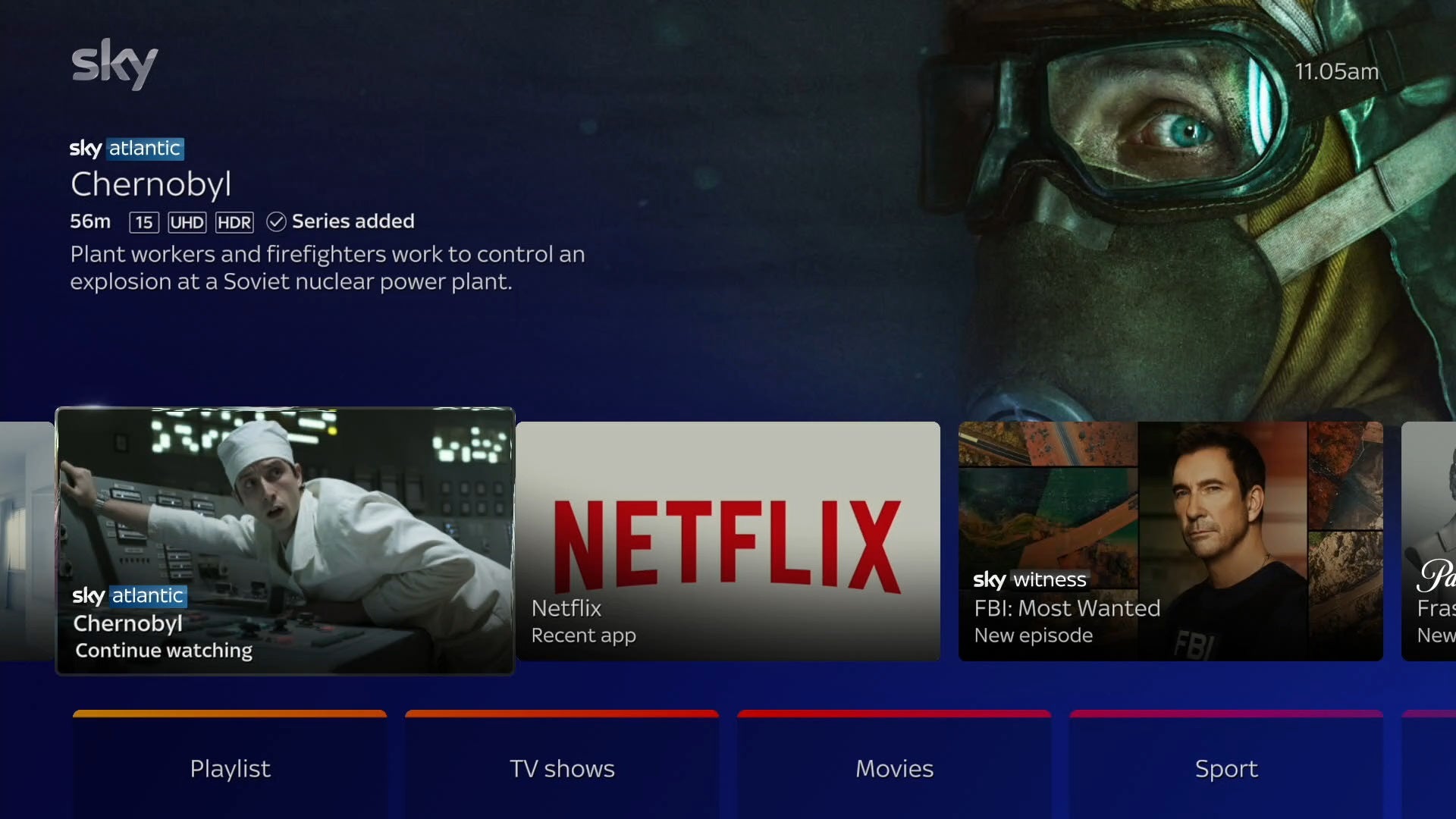Adaptive Audio est une fonctionnalité révolutionnaire des AirPods Pro disponible avec la sortie de iOS 17. Mais comment l’utiliser ?
Remplaçant le mode de transparence par défaut, Adaptive Audio cherche à fusionner l’ANC et le mode de transparence en un seul. Il filtrera le bruit ambiant afin que vous restiez conscient de votre environnement, tout comme le ferait le mode transparence, mais avec une différence : il activera et désactivera automatiquement l’ANC dans les environnements bruyants selon les besoins.
Cela signifie qu’il n’est plus nécessaire de basculer entre les modes ANC et Transparence lorsque vous montez et descendez des transports publics bruyants, par exemple.
C’est une fonctionnalité vraiment intéressante qui peut totalement changer la façon dont vous utilisez vos AirPods Pro, même si à ce stade, nous devrions probablement mentionner qu’elle est exclusive aux nouveaux AirPods Pro (deuxième génération) avec les AirPods Pro OG et même aux propriétaires d’AirPods Max qui manquent. la nouvelle fonctionnalité.
Ceci étant dit, voici comment activer l’audio adaptatif sur vos AirPods Pro de deuxième génération.
Ce dont vous aurez besoin :
- Un iPhone sous iOS 17
- AirPods Pro (2e génération)
La version courte
- Assurez-vous que vos AirPods Pro sont connectés à votre iPhone.
- Faites glisser votre doigt vers le bas en haut à droite de l’écran pour accéder au Centre de contrôle.
- Appuyez et maintenez le curseur de volume.
- Appuyez sur Contrôle du bruit.
- Appuyez sur Audio adaptatif pour l’activer.
Temps nécessaire : 1 minute.
- Assurez-vous que vos AirPods Pro sont connectés à votre iPhone
La première étape consiste à vous assurer que vos AirPod sont connectés à votre iPhone. Rendez-vous dans la section Bluetooth de l’application Paramètres pour le vérifier.
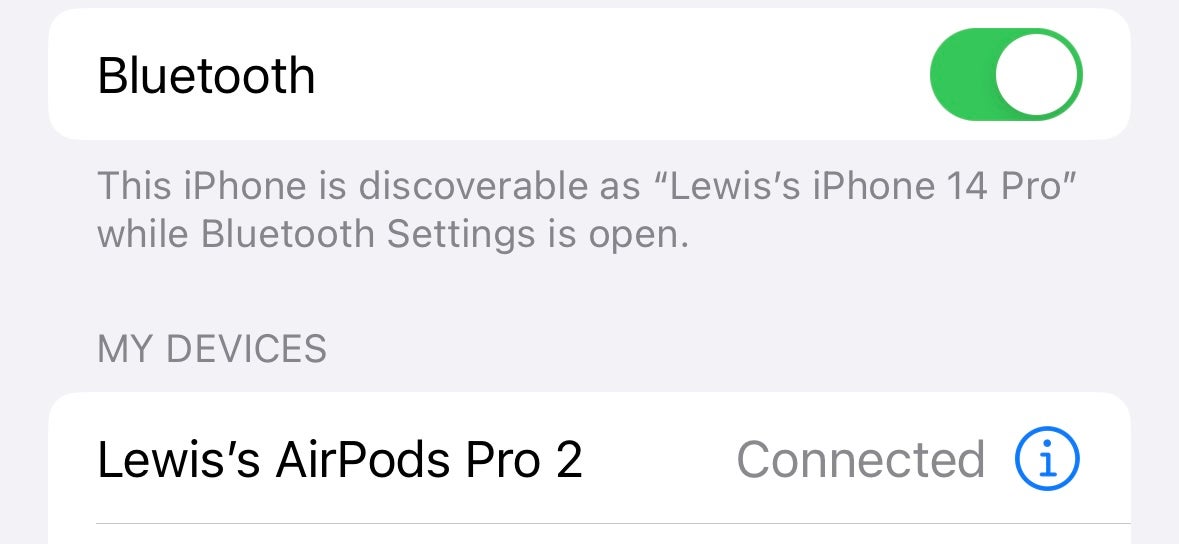
- Faites glisser votre doigt vers le bas en haut à droite pour accéder au centre de contrôle
Ensuite, nous devons accéder au centre de contrôle. Ceci est accessible à peu près n’importe où dans iOS en faisant glisser votre doigt vers le bas en haut à droite de l’écran.
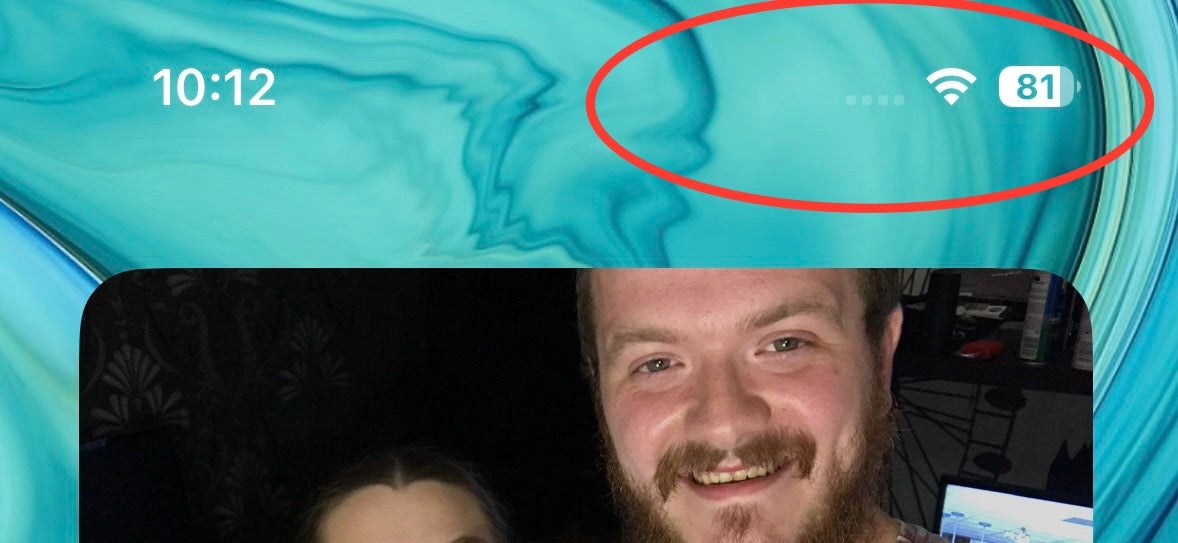
- Appuyez et maintenez le curseur de volume
Dans le Centre de contrôle, vous devriez voir un curseur de volume à côté d’un curseur de luminosité de l’écran. Mais plutôt que de le faire glisser pour changer le volume, vous allez appuyer longuement sur le curseur de volume pour accéder au menu des paramètres sonores de l’AirPod.
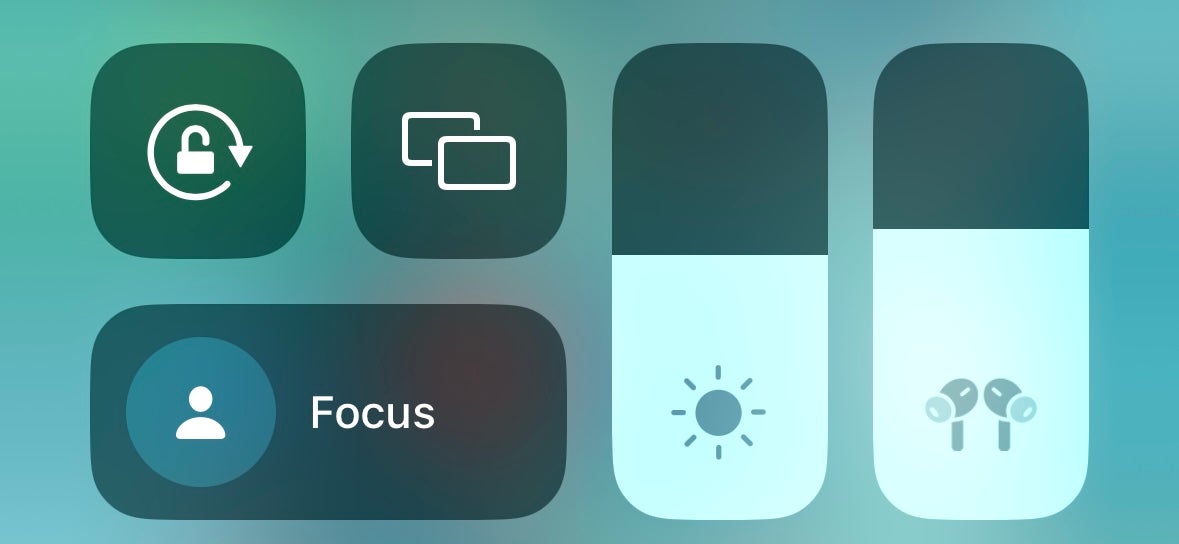
- Appuyez sur Contrôle du bruit
Sous le curseur de volume principal, vous devriez voir trois options : Contrôle du bruit, Conversation Awareness et Spatialiser l’audio. Appuyez sur Contrôle du bruit.
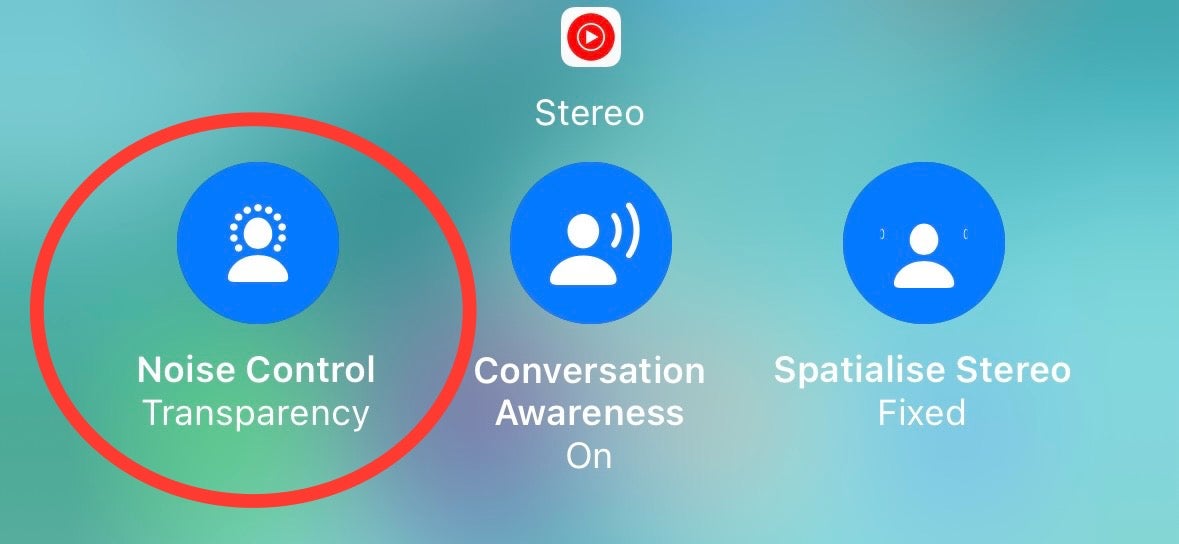
- Appuyez sur Adaptive Audio pour l’activer
Pour activer Adaptive Audio, appuyez simplement sur l’icône Adaptive Audio. Si l’icône est vibrante et colorée, l’audio adaptatif est activé.
Une fois activé dans le centre de contrôle, vous pouvez simplement presser votre AirPod pour basculer entre ANC et Adaptive Audio, remplaçant ainsi le mode Transparence précédemment disponible.